前回の記事(Postcrossingの始め方とその使い方(2)プロフィールやアイコンを設定しよう | 青空書簡)で設定したら、いよいよ実際にポストカードを送ってみましょう。
まず、Postcrossingにログインし、左サイドバーの「Send a postcard」をクリックします。
ポストカードの送り先を引こう
最初に、注意事項が書かれています。内容はというと
- あなたが送るポストカードの住所のコピーは、あなたのメールアドレスに送られます。
- 必ず与えられたPostcard-IDをポストカードに書かなくてはいけません
- あなたのポストカードをその人が受け取った時、彼(あるいは彼女)はこのウェブサイトでポストカードを登録するためにそのPostcard IDを使用します。その後、あなたはランダムなユーザーからポストカードを受け取るでしょう。
- 何か質問があればF.A.Qをチェックしてみてください
- あなたは最大5通のポストカードを送ることができます
上部に
「You currently have 0 postcards traveling, you can send 5 postcards more」
と書いてありますが、これは現在トラベリング中のポストカードは0通なので、5通のポストカードを送ることができると書いてあります。
最初は5枠与えられますが、徐々に増えていきます。詳しくはF.A.Q.: How many postcards can I send? – Postcrossingに書いてありますが、5通送って登録されるごとに、自分が送れる枠が1通増えると覚えておいてもらえればいいでしょう。
また自分がポストカードを送ってすぐに誰かから届くわけではなく、送った相手が登録してくれて始めて、自分もランダムなユーザーから届くので、届くまで少し時間がかかるかもしれません。
では、最後に、注意事項を読んでポストカードを送る!にチェック入れて「Request address」ボタンを押しましょう。
Selecting address…
という表示が出て、すぐ、自分が送るべき相手が表示されます!
黄色の背景のPostcard IDは必ず葉書のどこかに書きましょう。中国や台湾の場合は、漢字で住所を書いてくれている場合があります。郵便事情があまりよくないところの場合、その国の母国語で書くと届きやすい、ということも言われているので、私はその国の母国語で住所が書かれている場合はそれを使うことが多いです。
ただ、ロシア語とか難しい場合は、住所の右下に「Print address」というボタンがあるので、印刷して住所を貼り付けてもいいかと思います。
あとは、プロフィールをよく読んで、wishlistがあればそれに沿ったカードを送ってあげると喜ばれることが多いです。
また、usernameをクリックするとその人のプロフィールページに飛びます。ページの一番下に、View ○○’s wall of postcardsというリンクがあるのでそれをクリックすると、その人が送ったカード、送られたカード、Favoriteに入れたカードなどを見ることが出来るので、自分が送る時の参考になりますよ。
特にFavouritesは、その人の好みがよくわかるので、そこに入っているカードで手持ちのカードがあったら送ってあげるとすごく喜ばれるかも。
また、Select a countryで、その人が受け取ったカードのウォール(ギャラリー)を国別で絞ることができるので、例えば「Japan」にして、受け取ったことがあるカードは外すとか、どんなカードをみんな送ってるのかなど、こちらも参考にすることがあります。
実際にポストカードを書いてみよう
今回は、中国の女の子。wishlistを見てみると本や映画のキャラクター、有名な漫画などが挙げられており、鋼の錬金術師も好きだということがわかりました。
wallを見てみると、まだ日本から受け取ったことも、日本へ送ったこともない模様。
手持ちのカードにはキャラクターのカードなどはないので、せめてアニメっぽいのがいいかな、と思ったのとこの時期らしいものを選んで、ワカマツカオリさんの紫陽花カードをセレクト。
私の場合、書く時はこんな風に切手やマステやシール、カッティングシートを用意します。特に女性に送る場合は、コラージュ等賑やかにすることが多いですが、登録した時にすごく喜んでくれたり、サンキューカードで褒めてくれることが多いですね。
あと、あんまりプロフィールにメッセージがない人の場合、書くことに困るのでメッセージスペースを減らすという意図の時もw
まぁ、これはどちらでもいいと思います。お好きな感じで。
今回は、切手も夏らしいものを選んで、マステで少しデコレーションを。
完成したら、あとはiPhoneでメールをチェックしながら、住所を間違えないように書きます。
メッセージは直接書くこともありますが、基本evernoteなどに文章を下書きして、それをポストカードに書き写すことが多いです。Google 翻訳なんかを使うこともありますが、結構変な英語になるので、単語だけ使って文章は手直しします。
Postcard IDは忘れないように先に書きます。あと、お天気や書いた日付などは必ず私は書くようにしています。最近は、あいさつ等は日本語で書いて、()で英語を書くことが多いですね。母国語を一言書いてくれると嬉しい、という人が多かったので、そうするようになりました。私自身も書いてくれてると嬉しかったですし。
自分の住所はわりと書いておくことが多いです。そうするとThank youカードが時々届くので、これはこれですごく嬉しいんですよね。
書くスペースがなかったり、相手が男性の場合は書かないこともしばしば。
書き終わったらポストに投函して終わり。相手に届くのをいまかいまかと待つだけです。ね、簡単ですよね。
(おまけ)画像をスキャニングして登録しよう
たいていは、画像はポストカードを受け取った相手がスキャニングしてアップロードしてくれますが、こちらが先にスキャニングしてアップしておくこともできます。
私はブログにも送ったカードを掲載しているため、投函する前に必ず表面も裏面も両方スキャニングし、先にアップロードしておくことが多いです。相手の手間も減りますしね。

左サイドバーのSent postcardsをクリックすると、今までに送ったカードのリストが出ます。
こんな風にStatusがTraveling中になっているのは、こちらが送ってまだ登録されていないカード。この状態だとimgのところに緑色の+ボタンがあるので、これをクリックすることで画像をアップロードすることができます。
登録された後では、緑のボタンは消えて、自分がアップすることはできなくなります。何もボタンがないのは、相手のスキャニング待ちの状態。水色のボタンは、こちらなり相手なりが画像をスキャニングしてアップロードされた状態のものです。
緑の+ボタンをクリックすると、アップロード画面が出ます。必ず実際に送ったカードを登録しましょう。ちなみに相手が登録するまでは、この画像はあなたにしか見えない状態になっています。
アップロードするのは「front part」と書いてあるように、ポストカードの絵柄面です。住所やメッセージが書かれている方はアップロードしないようにご注意を!
次は、相手から届いた場合の登録方法について書きます。
→Postcrossingの始め方とその使い方(4)受け取ったポストカードを登録しよう | 青空書簡
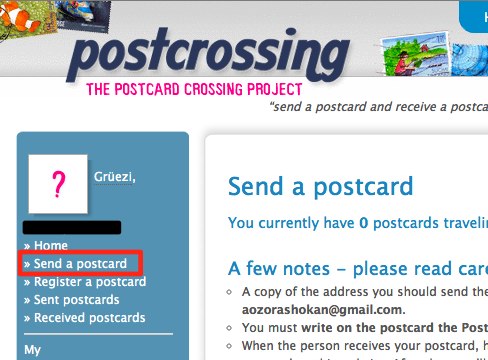
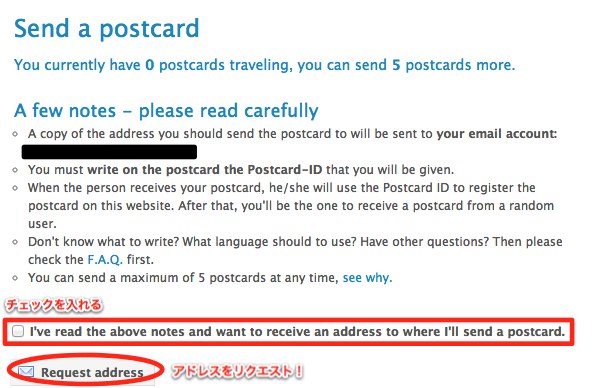

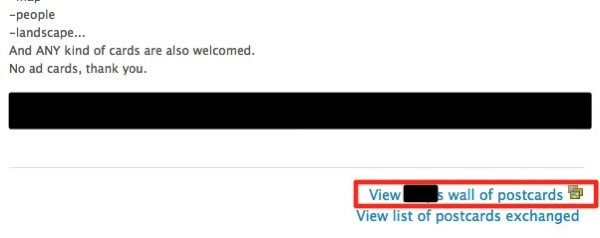





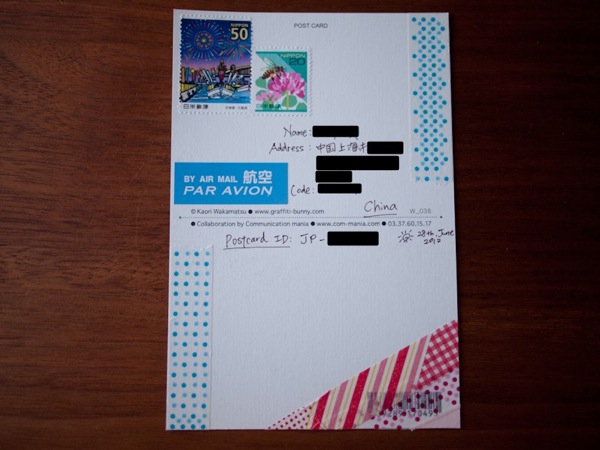
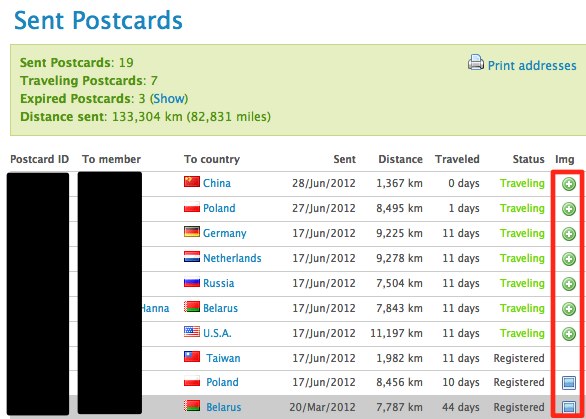
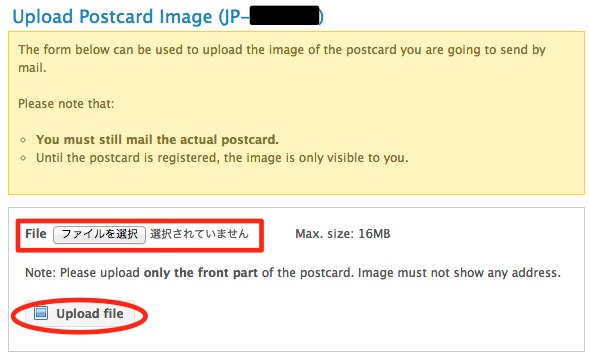
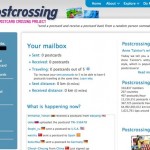 Postcrossingの始め方とその使い方(2)プロフィールやアイコンを設定しよう
Postcrossingの始め方とその使い方(2)プロフィールやアイコンを設定しよう Postcrossingの始め方とその使い方(4)受け取ったポストカードを登録しよう
Postcrossingの始め方とその使い方(4)受け取ったポストカードを登録しよう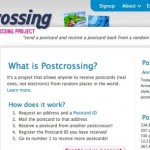 Postcrossingの始め方とその使い方(1)アカウントを取得しよう
Postcrossingの始め方とその使い方(1)アカウントを取得しよう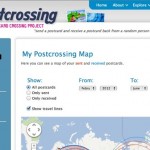 Postcrossingの始め方とその使い方(5)地図や統計情報、公式ブログやForumも見てみよう
Postcrossingの始め方とその使い方(5)地図や統計情報、公式ブログやForumも見てみよう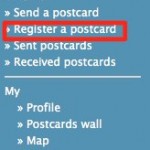 Postcrossingで受け取ったポストカードのIDが不明だったり間違っていた時の対策方法
Postcrossingで受け取ったポストカードのIDが不明だったり間違っていた時の対策方法 Postcrossingの始め方とその使い方(11)FavouritesアルバムやOfferアルバムを作ろう
Postcrossingの始め方とその使い方(11)FavouritesアルバムやOfferアルバムを作ろう



